Log inRegister
Request Tracker - az Rt-ről kezdőknek
* A Request Tracker rövid bemutatása*A Best Practical nevű cég request tracker nevű ingyenes terméke egy sokak által használt általános és
testre szabható megoldás mindenféle folyamatok követésére, tárolására és rendszerezésére. A folyamat
értelem szerűen bármi lehet, egy beszerzés végrehajtása az igény felmerülésétől a valós beszerzésen
keresztül a beüzemelésig, vagy egy hiba elhárítása a bejelentéstől a valós javítás befejezéséig. Az egyes
folyamatok szétbonthatóak al-folyamatokra és különféle kapcsolatok is megadhatók mint szülő-gyerek
viszony, függőségek, hivatkozások. Minden esetnek/jegynek/folyamatnak külön státusza van, ami az
alapértelmezett új-nyitott-várakozik-lezárva-elutasítva-törölve lehetőségeken kívül saját (újonnan
definiált) értékeket is felvehet. Az egyes jegyekre személyenként, csoportonként és 'szerepenként'
oszthatunk jogokat. Az egyes 'szerepek' a következők: beküldő, tulajdonos. Megadható továbbá
tetszőleges számú „további értesített” cím, illetve belső „admin” cím is. Utóbbiakra nem csak a jegy
'hagyományos' hozzászólásai, hanem a belső megjegyzései is kiküldésre kerülhetnek. A rendszer fő
funkciói (jegy létrehozása, válaszolás, megjegyzés hozzáfűzése) mind weben, mind e-mailben (off-line)
elérhetők. A fenti tulajdonságokon kívül minden jegynek van még egy 'sor' nevű tulajdonsága is, ami a
kategorizálást / csoportosítást szolgálja. Ez lehet cég, divízió, probléma / folyamatkör, bármi ami
szerint érdemes a felmerült folyamatokat csoportosítani.
A rendszer fejlett jogosultságrendszerrel rendelkezik. Minden jegyhez a neki megfelelő sor alapján
kerülnek kiosztásra a jogok, figyelembe véve a jegy egyes szerepköreihez kiosztott egyéb
jogosultságokat. A jogok kiosztása megengedő rendszerű, azaz a globális, csoport és személyes jogok
pozitív halmaza fogja megadni, hogy az adott személy mit csinálhat. Egy esetre + sorra vonatkozóan
nagyjából 30 -féle jogosultság létezik, kezdve a sor és eset láthatóságával a hozzászólás vagy
megjegyzés hozzáfűzésen keresztül a különféle státuszok megváltoztatásáig.
A testre szabhatóságot a rendszer több ponton is támogatja.
Minden sorhoz, felhasználóhoz illetve egyéb objektumokhoz rendelhetők tetszőleges számban egyéni
mezők. Ezekben képet, fájlt, szöveget, dátumot, IP címet, stb. lehet bekérni / megadni.
A felület ezen túlmenően programozható is. Meghatározott vagy általunk definiált események
bekövetkeztekor kapcsolódó műveleteket végeztethetünk a rendszerrel. Létrehozható pl. olyan 'scrip',
ami minden jegy létrejöttekor értesíti az érintetteket, hogy új eset jött létre.
A rendszerhez jelenleg is számos hasznos kiterjesztés (extension) létezik
(http://www.bestpractical.com/rt/extensions.html) mint például LDAP-os hitelesítés, valamint bárki
írhat újakat is.
A rendszer ezen felül támogatja a kódjának részleges, vagy teljes átírását is úgy, hogy az nem jár az
eredeti kód módosításával (így egy esetleges frissítés nem írja felül módosításainkat).
Induljunk hát, és találkozzunk személyesen ezzel az eszközzel!
A webes felületen történő belépéshez természetesen jelszó szükséges. A belépés után a kezdőlapon
találjuk magunkat:
A webes felületen történő belépéshez természetesen jelszó szükséges. A belépés után a kezdőlapon
találjuk magunkat:
Kezdőlap
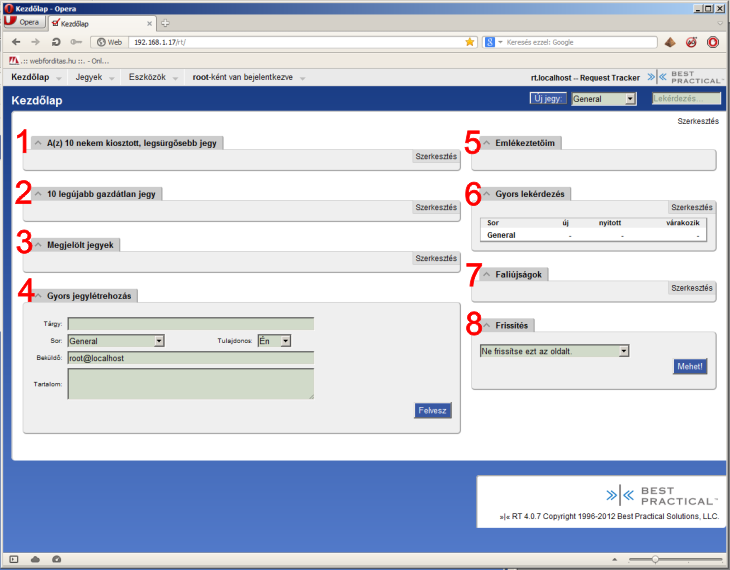 A képen egy alapbeállítású Rt kezdőlap látható, a képernyő fontos elemei a következők:
A képen egy alapbeállítású Rt kezdőlap látható, a képernyő fontos elemei a következők: - nekem kiosztott, legsürgősebb jegyek
- legújabb gazdátlan jegyek
- megjelölt jegyek
- gyors jegylétrehozás
- emlékeztetőim
- gyors lekérdezés
- faliújságok
- frissítés
Mivel az Rt igen jól konfigurálható - személyre szabható - így lehetséges hogy a későbbiekben,
munkánk során így ezzel a felülettel ebben a formájában nem is fogunk találkozni. A rendszer legfontosabb eleme a Jegy. Ez magyarázza, hogy a képernyőn fellelhető elemek nagy
része ezzel foglalkozik.
Saját faliújság
Az Rt-ben létrehozhatóak faliújságok, amelyek tetszőlegesen megválasztott elemeket tartalmazhatnak,hasonlóan a kezdőlaphoz. Ezek a faliújságok személyre, sőt feladatra szabottan hozhatók létre, és
a feladattól függően másokkal is megoszthatóak. A "Saját faliújság" jelen esetben egy ilyen egyéni
igények szerint létrehozott faliújság megnevezése, ami megjelenik a menüpontok között.
Minden faliújság
Értelemszerűen itt az általunk elérhető faliújságok között válogathatunk.Új faliújság
Itt hozhatunk létre új faliújságot, ami voltaképpen a faliújság konfigurálását jelenti.Jegyek
Mint arról már esett szó, a rendszer alapvető elemei a jegyek. A jegyek hordozzák az összes információtaz adott feladattal kapcsolatban. Létrehozásuk pillanatától fogva a rendszer nyomon követi őket, minden
velük kapcsolatos történés, esemény nyomon követhető, visszakereshető. A jegy alapvető jellemzője a
sorszáma, vagy másképpen az azonosítója (ID). Általában egy "sor"-hoz kötődnek, ami a feladatok egy
magasabb szintjét jelenti, ezáltal lehetővé téve a rendszerben való könnyebb azonosításukat, kezelésüket.
Egyszerű lekérdezés
Ebben a menüpontban egy egyszerűsített keresést tudunk indítani az általunk hozzáférhető jegyek között,a keresési szempont lehet a jegy azonosítója, a Sor neve, a tulajdonos, a jegy státusza stb.
Új lekérdezés
Itt viszont egy nagyon specifikus, részletesen beállítható keresést hozhatunk létre, amit akár el is menthetünkamennyiben azt rendszeresen használni szeretnénk. A beállítást a lekérdezés-szerkesztő ablak segíti, ennek
felépítése az alábbi képen látható:
Eszközök
Az Eszközök menüpont alatt fontos beállításokhoz, feladatokhoz férhetünk hozzá, ezek a következők:Cikkek
A cikkek (Articles) tulajdonképpen egyfajta sablon választ tartalmazhatnak, a gyakori feltett kérdésekretudunk egy "szöveggyűjteményt" létrehozni és kezelni ebben a menüpontban.
Megtekintés
Itt a legújabb, vagy legutóbb módosított cikkeket lehet látni, valamint keresni lehet a cikkek között,és új cikkeket lehet létrehozni.
Lekérdezés
Részletes keresést biztosít a meglévő cikkek között.Témák
Mivel a cikkek témák szerint csoportosíthatóak, itt ennek megfelelően téma szerint lehet a cikkekközött böngészni.
Mai Napom
Itt az adott nap történéseit követhetjük figyelemmel, természetesen a jegyeken keresztül.Emlékeztetőim
Talán nem is szorul magyarázatra, az aktuális emlékeztetőinket tudjuk megjeleníteni ebben a menüpontban.Kapcsolat nélkül
Jóváhagyás
Ebben a menüpontban az arra jogosultaknak van lehetőségük a számukra elküldött, jóváhagyásra várójegyeket listázni, ellenőrizni, illetve természetesen elvégezni a jóváhagyást, esetleg elutasítani a kérést.
Konfiguráció
Ebben a menüpontban tudunk az Rt lelkébe hatolni, itt van lehetőségünk a legfontosabb beállításokatmódosítani, személyre szabni az Rt megjelenését, képernyőit, valamint kezelni a jegyek, sorok, csoportok
számunkra engedélyezett adatait. Itt van lehetőség az egyik legfontosabb dolog, a jogosultságok megadására
illetve beállítására, vehetünk fel felhasználókat, csoportokat, létrehozhatunk új sorokat. Az egyéni mezők alpontban kiterjeszthetjük az Rt korlátait általunk megadott, az adott feladathoz rendelt
nem standard mezők létrehozásával.
Felhasználók
Ebben a menüben felhasználó adatait módosíthatjuk, vagy új felhasználót vehetünk fel. (érdekesség, hogyfelhasználót törölni nem lehet, csak inaktiválni) Az alábbi képernyőképen látható, mely adatokat szükséges vagy lehetséges megadni egy felhasználó esetében:
beállításokat tesz lehetővé. Itt állítható többek között, hogy a felhasználó mely csoportoknak legyen
tagja, ellenőrizhető a felhasználó története valamint itt szabható személyre a kezdőlapja.
Csoportok
A felhasználók csoportokba rendezhetőek, a feladattól, vállalti struktúrától, vagy bármi egyébrendező elvtől függően. A csoportoknak a felhasználókhoz hasonlóan adhatók jogosultságok,
amik azok tagjaira természetesen vonatkozni fognak. Sorokhoz, feladatokhoz jelentősen könnyebb
így hozzárendelni az azzal foglalkozni tudó, szükséges létszámot. A csoport kezelésére alkalmas képernyő az alábbi képernyőképen látható:
további lehetőségeket biztosít a csoport beállításához. Látható, hogy van lehetőség mind csoport
mind pedig felhasználó szintű jogok kezelésére, itt lehet felhasználókat rendelni a csoporthoz,
valamint aktiválni vagy deaktiválni a csoportot.
Sorok
A rendszer talán legösszetettebb eleme a sor. Ennek megfelelően használata is komoly megfontolást,átgondoltságot igényel. Ráadásul, mint a legtöbb elem az Rt-ben, ez sem törölhető, tehát nem
érdemes számolatlanul hozni létre új és új sorokat. A sor komplexitásáról fogalmat alkothatunk, ha megnézzük az alábbi beállítási képernyőképen a
a sorhoz tartozó további beállítások szokásos menürendszerét a jobb felső sarok alatt:
elemek közül bármelyik. Egy sorhoz rendelhetők résztvevők, beállíthatók a csoportjogok és felhasználói jogok, de ennél
sokkal több beállítás tehető még, ezek részletezése következzék most.
Sablonok
Srip-ek
Jegyek egyéni mezői
Tranzakció egyéni mezői
Csoportjogok
A csoportjogok beállítása az alábbi képernyőn tehető meg:A következő képernyő a "Mindenki" szinthez tartozó beállítási lehetőségeket mutatja be:
Felhasználói jogok
Egyéni mezők
Az egyéni mezők a rendszer által alapesetben nem támogatott adatok kezelését teszik lehetővé,ez a rugalmasság az oka hogy az Rt szinte bármilyen feladatra applikálható. Az alábbi képen egy
egyéni mező felvételekor megjelenő ablak látható az ott jelen lévő lehetőségek bemutatására:
Általános
Cikkek
Eszközök
Aktuális felhasználó
Ez a menüpont úgy jelenik meg, hogy (root felhasználó esetében például): root-ként van bejelentkezveBeállítások
Itt a felhasználó saját beállításait adhatja meg vagy módosíthatja.Az Opciók menüpontban a rendszer működésének alapjait lehet beállítani, a Magamról menüpont a
személyes adatok beállítását teszi lehetővé, a Lekérdezési beállítások-ban az alap lekérdezés állítható
be egyéni ízlés szerint, a Kezdőlap menüben értelemszerűen a felhasználó számára megjelenő kezdőlapot
lehet összeollózni, a Gyors lekérdezés-ben kiválasztható, mely sorok jelenjenek meg a kezdőlapon
gyors elérésre, illetve a Mentett lekérdezések menü a lekérdezések kezelését teszi lehetővé.
Opciók
Magamról
Lekérdezési beállítások
Kezdőlap
Gyors lekérdezés
Mentett lekérdezések
Kijelentkezés
Értelemszerűen a felhasználó kiléptetését végzi el a rendszerből, az Rt belépő képernyőjére jutitt a felhasználó, várva az újabb belépőt.
 Copyright © by the contributing authors. All material on this collaboration platform is the property of the contributing authors.
Copyright © by the contributing authors. All material on this collaboration platform is the property of the contributing authors. Ideas, requests, problems regarding Foswiki? Send feedback
This page was cached on 2025.12.10 - 03:25.
